插画绘制的完美画具Photoshop应用(十七)巧用滤镜
滤镜在Photoshop中的作用不容小觑,很多特效需要通过操作“滤镜”才能实现。滤镜本身是一种摄影器材,摄影师通过把滤镜放在照相机镜头前来改变照片的效果,比如加色或局部模糊等。Photoshop的滤镜利用这一原理,将滤镜的功能发挥得更为强大。
在电脑绘画中,时而会借用滤镜来助我们一臂之力,有时能在绘画最终起到画龙点睛的效果。Photoshop的滤镜菜单项如图所示。
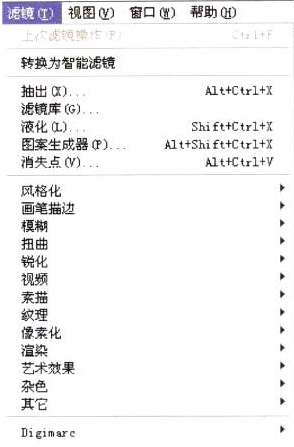
滤镜分为内置滤镜和外挂滤镜两大类。内置滤镜是软件自带的滤镜,而外挂滤镜是后来安装:的,是其他厂商生产的产品。画插画的我们没必要安装外挂滤镜,内置的也用得不太多,因为我反对过多地依靠特效来营造画面。
Photoshop的内置滤镜主要用途有:编辑图像,如“抽出”“液化”、“图案生成器”“消失点”等,它们拥有自己独立的操作方式,很像独立的软件;另外,也可以用来创建具体的特效,如“风格化”、“画笔描边”、 “模糊”、“扭曲”等。
使用滤镜有以下一些技巧和注意事项需要注意。
1.RGB颜色模式的图像可以使用全部的滤镜,CMYK颜色模式的图像有的滤镜无法使用,索引和位图模式的图像不能使用任何滤镜。
2.只有“云彩”这一个滤镜才能应用于没有像素的图层,其他内置滤镜都必须应用于包含像素的图层。
3.当完成一个滤镜后,在菜单“滤镜”第一栏会出现该滤镜的名称,如果按Ctr+F组合键会再次执行此滤镜,若想对该滤镜参数做调整,按Ctr+Alt+F组合 键可以打开此滤镜的对话框。
4.在任意滤镜对话框中按Alt键,“取消” 按钮都会变成“复位”按钮,单击它即可将参数恢复到初始状态。
5.在使用滤镜的过程中若想终止处理,可按Esc键退出。在此,我只讲解绘画中最常.使用的两个滤镜,第一个就是“液化”,使用“液化”滤镜将特定区域变形可以营造出水中倒影的感觉,同时可以修改图像的形体,比如把形体拉长或缩短,如图所示。

飞机的尾翼画得太窄了,我使用了液化工具将它们拉长,参数设置如图所示。
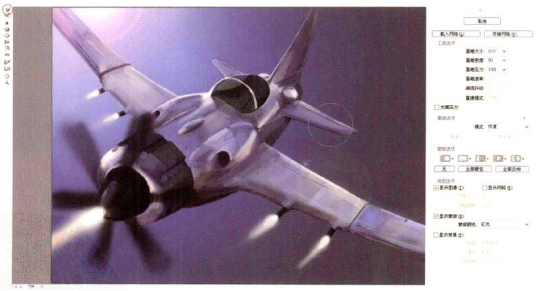
最终效果如图所示。

第二个就是“锐化”滤镜。“锐化” 可增加像素之间的对比度进而使图像变得更清晰。在使用Photoshop进行插画创作的收尾阶段,可使用“锐化”滤镜让画面的笔触更加清晰,使其具有油画笔触的感觉。执行“滤镜>锐化”命令,会看到锐化有很多种, .如图所示。
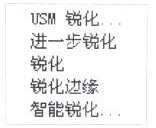
“ 锐化"效果不明显,“进一步锐化”比“锐化”有更强烈-些的效果,但是依然不能满足我们塑造那种手绘的感觉。“USM锐化” 和“锐化边缘”都可以让图像区域边缘像素发生变化。
但是“锐化边缘”只针对图像的边缘进行锐化,整体还是趋向平滑,而“USM锐化”滤镜则提供了更多的调节选项,改变各选项参数,可获得意想不到的效果。为了印证它能塑造与众不同的效果,在这里特选了一幅我设计的一飞车作品,如图所示。

对这一画面执行 “滤镜>锐化>USM锐化"命令,参数设置如图所示。
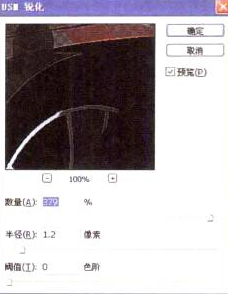
数量:用来设置锐化的强度。该值越高,锐化效果越明显。
半径:用来设置锐化的范围。
阈值:该数值越高,被锐化的强度就越弱。
调节好这几个选项的参数,在预览图里可预览效果,直至自己满意为止,如图所示。

热门课程
专业讲师指导 快速摆脱技能困惑相关文章
多种教程 总有一个适合自己专业问题咨询
你担心的问题,火星帮你解答-
为给新片造势,迪士尼这次豁出去了,拿出压箱底的一众经典IP,开启了梦幻联动朱迪和尼克奉命潜入偏远地带卧底调查 截至11月24日......
-
此前Q2问答环节,邹涛曾将《解限机》首发失利归结于“商业化保守”和“灰产猖獗”,导致预想设计与实际游玩效果偏差大,且表示该游戏......
-
2025 Google Play年度游戏颁奖:洞察移动游戏新趋势
玩家无需四处收集实体卡,轻点屏幕就能开启惊喜开包之旅,享受收集与对战乐趣库洛游戏的《鸣潮》斩获“最佳持续运营游戏”大奖,这不仅......
-
说明:文中所有的配图均来源于网络 在人们的常规认知里,游戏引擎领域的两大巨头似乎更倾向于在各自赛道上激烈竞争,然而,只要时间足......
-
在行政服务优化层面,办法提出压缩国产网络游戏审核周期,在朝阳、海淀等重点区将审批纳入综合窗口;完善版权服务机制,将游戏素材著作......
-
未毕业先就业、组团入职、扎堆拿offer...这种好事,再多来一打!
众所周知,火星有完善的就业推荐服务图为火星校园招聘会现场对火星同学们来说,金三银四、金九银十并不是找工作的唯一良机火星时代教育......

 火星网校
火星网校
















